雨林木风xp笔记本连接宽带的方法
更新时间:2018-01-26 18:18:00 来源:雨林木风官网 游览量: 123 次
雨林木风xp笔记本怎么连接宽带网络呢?这个问题可以说是很多朋友都在关注的,尤其是电脑“小白”一族,尤其是很多新买的笔记本的新用户都问笔记本如何无线上网,那么笔记本无线上网设置是怎么样的,为此,雨林木风系统小编就给大家分享雨林木风xp笔记本连接宽带的操作步骤了。
笔记本连接宽带的方法
点击:控制面板
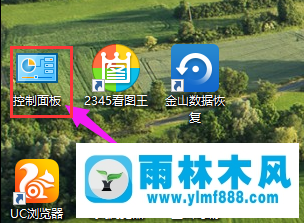
点击:网络和internet连接
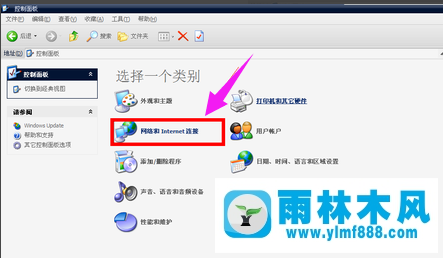
点击:网络连接
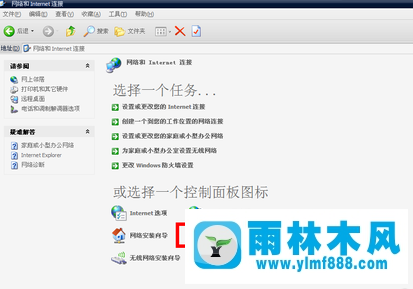
点击:创建一个新的网络连接

在新建网络连接向导里面,点击:下一步
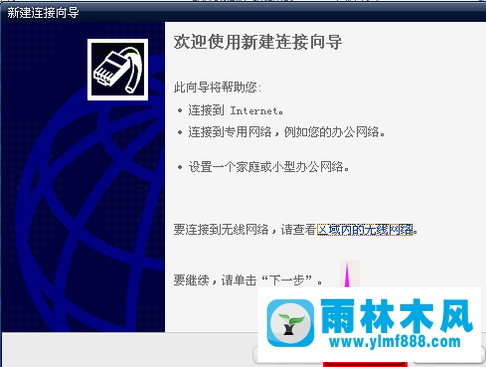
勾选:连接到internet
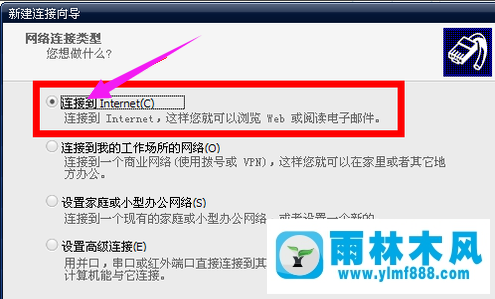
点击:下一步
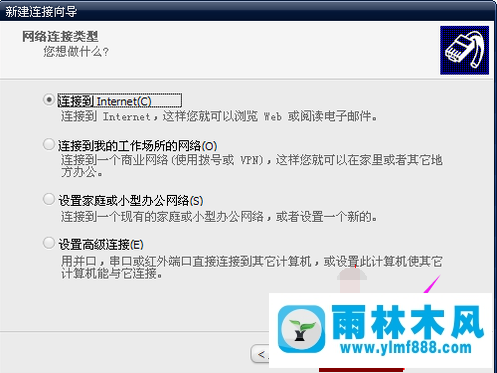
勾选:手动设置我的连接
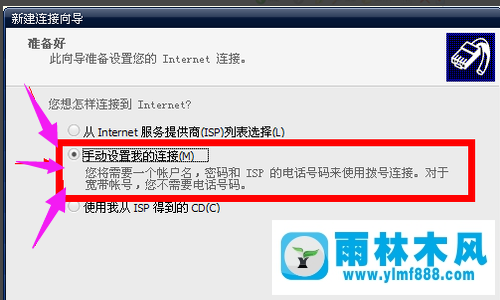
点击:下一步
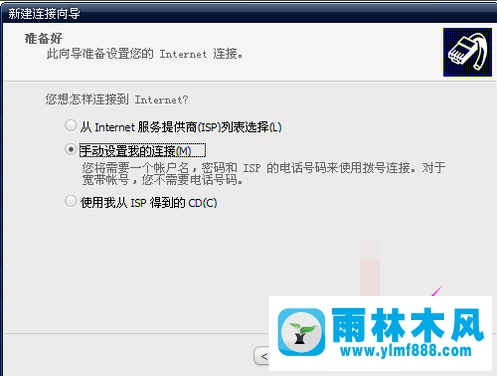
勾选“用一直在线的宽带连接来连接”
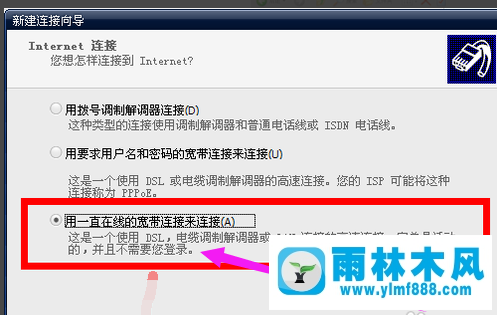
点击:下一步
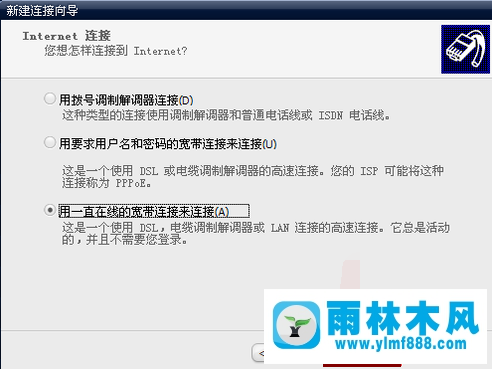
点击:完成
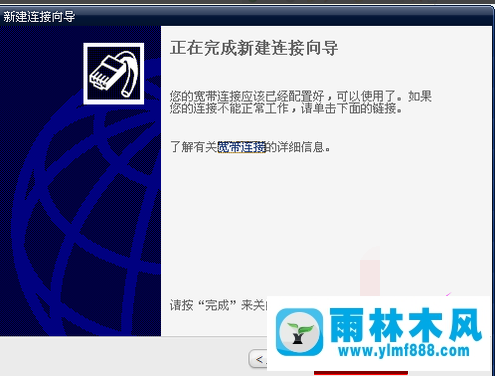
输入你的用户名密码

可以上网啦!!!

以上就是雨林木风xp笔记本连接宽带的方法了。
,雨林木风系统关于雨林木风xp笔记本连接宽带的方法的解决方法就跟大家介绍到这边了,遇到这样问题的用户们可以参照上面的方法步骤来解决吧。好了,如果大家还想了解更多的资讯,那就赶紧点击雨林木风吧。
本文来自雨林木风 www.ylmf888.com 如需转载请注明!
相关教程
- Win10系统下字体出现乱码的解决办法?...03-18
- Win10系统下连接steam失败的解决办法?...03-18
- Win10专业版系统下向特定用户共享文件的解决步骤?...03-18
- 如何打开Win7梦幻桌面动态效果?...03-18
- Win7旗舰版系统桌面文件名变蓝色了的解决办法...03-18
- 关闭雨林木风XP系统135端口的解决办法?...03-18
- Xp系统下序列号怎么更换的解决办法?...03-18
- win7电脑个性化开机声音如何自定义?...03-03
- 雨林木风win7系统注册表常用设置有哪些?...03-03
- 雨林木风win10系统CPU使用率过高怎么办?...11-26
热门系统教程
最新系统下载
-
 雨林木风 GHOST Win10 2004 64位 精简... 2021-07-01
雨林木风 GHOST Win10 2004 64位 精简... 2021-07-01
-
 雨林木风 GHOST Win10 2004 64位 周年... 2021-06-02
雨林木风 GHOST Win10 2004 64位 周年... 2021-06-02
-
 雨林木风 GHOST Win10 64位专业版... 2021-05-07
雨林木风 GHOST Win10 64位专业版... 2021-05-07
-
 雨林木风 GHOST Win10 1909 64位 官方... 2021-04-06
雨林木风 GHOST Win10 1909 64位 官方... 2021-04-06
-
 雨林木风Ghost Win10 2004(专业版)... 2021-02-28
雨林木风Ghost Win10 2004(专业版)... 2021-02-28
-
 雨林木风 GHOST Win10 2004 64位 精简... 2020-12-21
雨林木风 GHOST Win10 2004 64位 精简... 2020-12-21
-
 雨林木风 GHOST Win10 64位 快速装机... 2020-11-27
雨林木风 GHOST Win10 64位 快速装机... 2020-11-27
-
 雨林木风 GHOST Win10 64位 官方纯净... 2020-10-28
雨林木风 GHOST Win10 64位 官方纯净... 2020-10-28

